
КАТЕГОРИИ:
Архитектура-(3434)Астрономия-(809)Биология-(7483)Биотехнологии-(1457)Военное дело-(14632)Высокие технологии-(1363)География-(913)Геология-(1438)Государство-(451)Демография-(1065)Дом-(47672)Журналистика и СМИ-(912)Изобретательство-(14524)Иностранные языки-(4268)Информатика-(17799)Искусство-(1338)История-(13644)Компьютеры-(11121)Косметика-(55)Кулинария-(373)Культура-(8427)Лингвистика-(374)Литература-(1642)Маркетинг-(23702)Математика-(16968)Машиностроение-(1700)Медицина-(12668)Менеджмент-(24684)Механика-(15423)Науковедение-(506)Образование-(11852)Охрана труда-(3308)Педагогика-(5571)Полиграфия-(1312)Политика-(7869)Право-(5454)Приборостроение-(1369)Программирование-(2801)Производство-(97182)Промышленность-(8706)Психология-(18388)Религия-(3217)Связь-(10668)Сельское хозяйство-(299)Социология-(6455)Спорт-(42831)Строительство-(4793)Торговля-(5050)Транспорт-(2929)Туризм-(1568)Физика-(3942)Философия-(17015)Финансы-(26596)Химия-(22929)Экология-(12095)Экономика-(9961)Электроника-(8441)Электротехника-(4623)Энергетика-(12629)Юриспруденция-(1492)Ядерная техника-(1748)
Установление лимитов измерения окна
|
|
|
|
Установление начала координат
Установление единиц измерения
• В конструкторе проекта выделить желаемый графический объект PictureBox.
• В окне свойств выделенного объекта установить желаемые единицы измерения, задав значение свойства в твипах, пунктах, пикселях, мм, см, символах и др.
| ScaleMode | 6-Millimeter |
По умолчанию графическое окно имеет следующую систему координат:


Чтобы поместить начало отсчета координат в новое место со значениями X0, Y0 надо задать программные строки, изменяющие свойства, например:
ris1.CurrentX = X0
ris1.CurrentY = Y0
где ris1 – имя объекта графического окна, а значения переменных X0, Y0 должны быть определены ранее в программном коде.
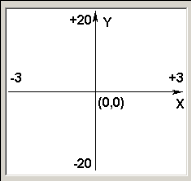 Данная команда сразу устанавливает пределы измерения в прямоугольнике окна. А пределы измерения сразу определят логически начало координат и направление осей и единицы измерения. Данная строка обращается к методу объекта:
Данная команда сразу устанавливает пределы измерения в прямоугольнике окна. А пределы измерения сразу определят логически начало координат и направление осей и единицы измерения. Данная строка обращается к методу объекта:
ris2.Scale (-3, 20)-(3, -20)
ФУНКЦИИ УПРАВЛЕНИЯ ЦВЕТОМ
Функция RGB возвращает числовое представление цвета (тип возвращаемого значения при этом long) в соответствии с интенсивностью трех цветовых составляющих. Интенсивность этих трех основных цветов задается шкалой чисел от О до 255.
RGB (Red, Green, Blue)
· Red — интенсивность красного цвета от 0 до 255;
· Green — интенсивность зеленого цвета от 0 до 255;
· Blue — интенсивность синего цвета от 0 до 255.
Например, чтобы сделать фон объекта бирюзовым, необходимо присвоить свойству BackColor формы следующее значение:
NameObject.BackColor = RGB (0,255,255)
Функция QBColor – предназначена для удобства работы со стандартными цветами и возвращает числовое представление одного из 16 цветов.
| 0Черный 1Синий 2Зеленый 3Бирюзовый | 4Красный 5Пурпурный 6Желтый 7Белый | 8Серый 9Светло-синий (голубой) 10Светло-зеленый 11Светло-бирюзовый | 12Светло-красный 13Светло-пурпурный 14Светло-желтый 15Ярко-белый |
|
|
|
QBColor (NumberColor)
NameObject.BackColor = QBColor(3)
Задачи на построение.
Задача 38. Запрашивается радиус круга. Напишите программу, которая вычисляет площадь этого круга и строит, в зависимости от введенного радиуса, окружность.

Private Sub Command1_Click()
Picture1.Scale (0, 0)-(100, 100)
a = Val(Text1)
s = 3.14 * a ^ 2
Picture1.Circle (50, 50), a, vbRed
Text2 = s
End Sub
Задача 37. Вычислите диагональ квадрата со стороной А и постройте на форме квадрат, в соответствии с введенной стороной.

Private Sub Command1_Click()
a = Val(Text1)
d = a * Sqr(2)
Text2 = d
Picture1.Scale (0, 0)-(200, 200)
Picture1.Line (50, 50)-(50 + a, 50 + a), vbRed, B
Picture1.Line (50, 50)-(50 + a, 50 + a), vbRed
End Sub
Задача 40. Запрашиваются диагонали ромба. Создайте проект, вычисляющий площадь ромба и строящий в соответствии с введенными диагоналями сам ромб.
Private Sub Command1_Click()
a = Val(Text1)
b = Val(Text2)
s = 1 / 2 * a * b
Text3 = s
c = b / 2
l = a / 2
Picture1.Scale (0, 0)-(300, 300)
Picture1.Line (50, 50)-(50, 50 + c)
Picture1.Line (50, 50 + c)-(50, (50 + c) + c)
Picture1.Line (50, 50 + c)-(50 - l, 50 + c)
Picture1.Line (50, 50 + c)-(50 + l, 50 + c)
Picture1.Line (50, 50)-(50 - l, 50 + c)
Picture1.Line (50 - l, 50 + c)-(50, (50 + c) + c)
Picture1.Line (50, (50 + c) + c)-(50 + l, 50 + c)
Picture1.Line (50 + l, 50 + c)-(50, 50)
End Sub
Private Sub Command2_Click()
End
End Sub
Задача 42. Вычислите объем цилиндра с радиусом основания R и высотой Н. Цилиндр должен быть нарисован.
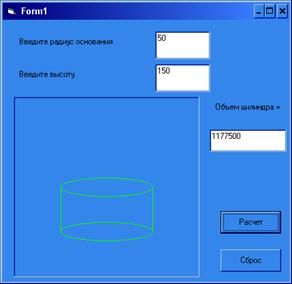 Private Sub Command1_Click()
Private Sub Command1_Click()
r = Val(Text1)
h = Val(Text2)
v = 3.14 * r ^ 2 * h
Text3 = v
Picture1.Scale (0, 0)-(200, 200)
Picture1.Circle (100, 150), r, vbGreen,,, 0.2
Picture1.Circle (100, 150 - r), r, vbGreen,,, 0.2
Picture1.Line (100 - r, 150)-(100 - r, 150 - r), vbGreen
Picture1.Line (100 + r, 150)-(100 + r, 150 - r), vbGreen
End Sub
Private Sub Command2_Click()
Text1 = ""
Text2 = ""
Text3 = ""
End Sub
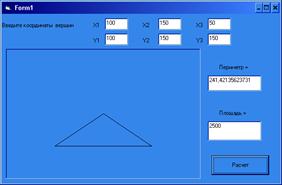
Задача 44. Даны декартовы координаты трех вершин треугольника на плоскости Разработайте проект, вычисляющий площадь и периметр данного треугольника. Треугольник должен присутствовать на форме.
Private Sub Command1_Click()
X1 = Val(Text1)
|
|
|
Y1 = Val(Text2)
X2 = Val(Text3)
Y2 = Val(Text4)
X3 = Val(Text5)
Y3 = Val(Text6)
a = Sqr((X2 - X1) ^ 2 + (Y2 - Y1) ^ 2)
b = Sqr((X3 - X2) ^ 2 + (Y3 - Y2) ^ 2)
c = Sqr((X3 - X1) ^ 2 + (Y3 - Y1) ^ 2)
p = (a + b + c) / 2
p1 = a + b + c
Text7 = p1
s = Sqr(p * (p - a) * (p - b) * (p - c))
Text8 = s
Picture1.Scale (0, 0)-(200, 200)
Picture1.Line (X1, Y1)-(X2, Y2)
Picture1.Line (X2, Y2)-(X3, Y3)
Picture1.Line (X3, Y3)-(X1, Y1)
End Sub
|
|
|
|
|
Дата добавления: 2014-12-23; Просмотров: 325; Нарушение авторских прав?; Мы поможем в написании вашей работы!